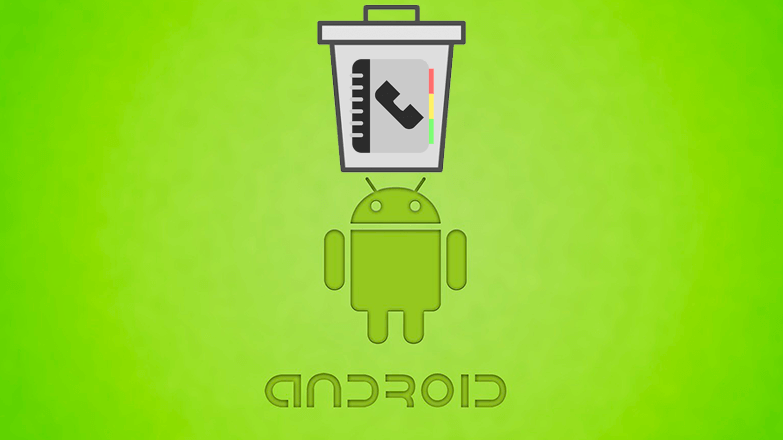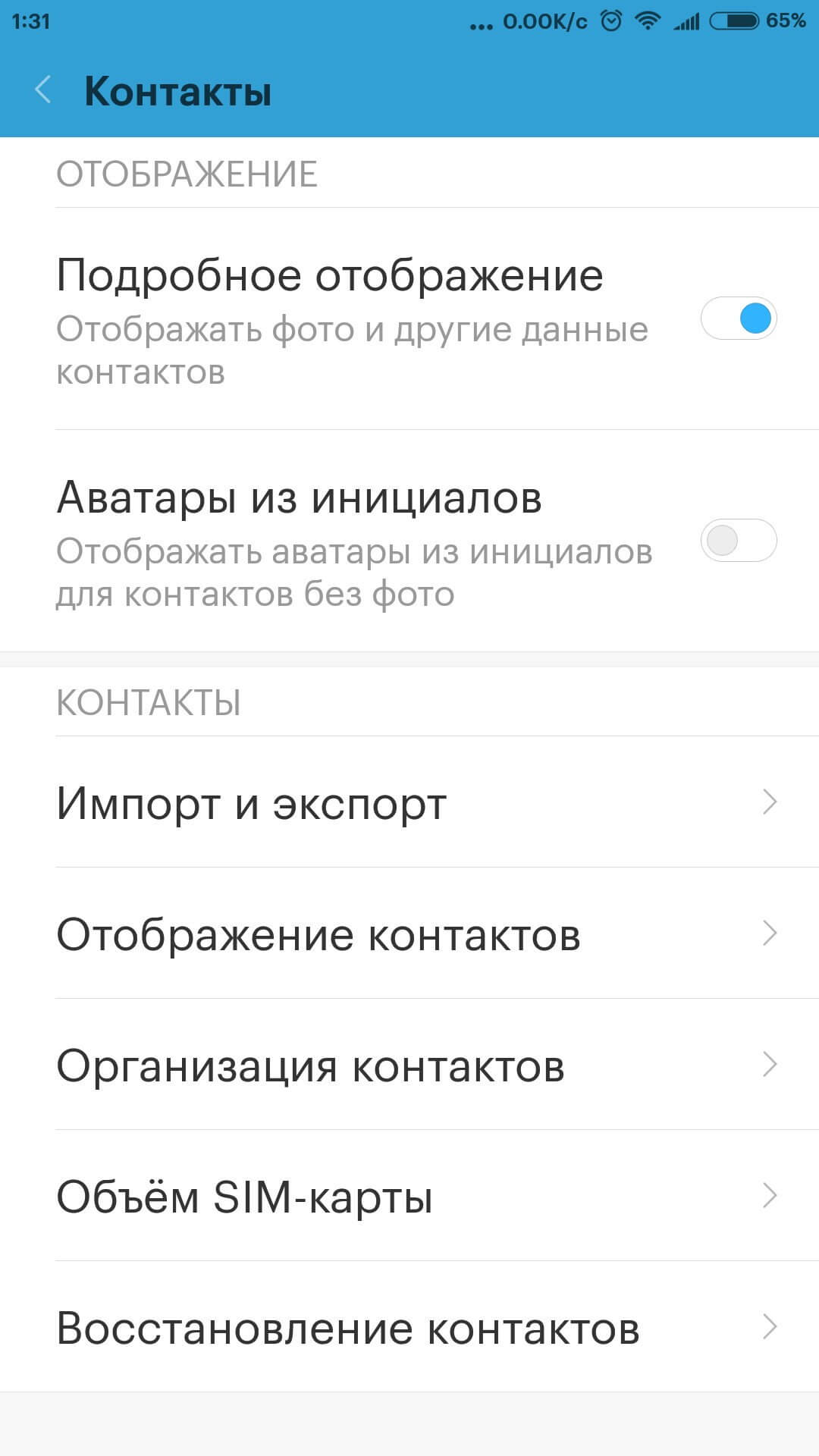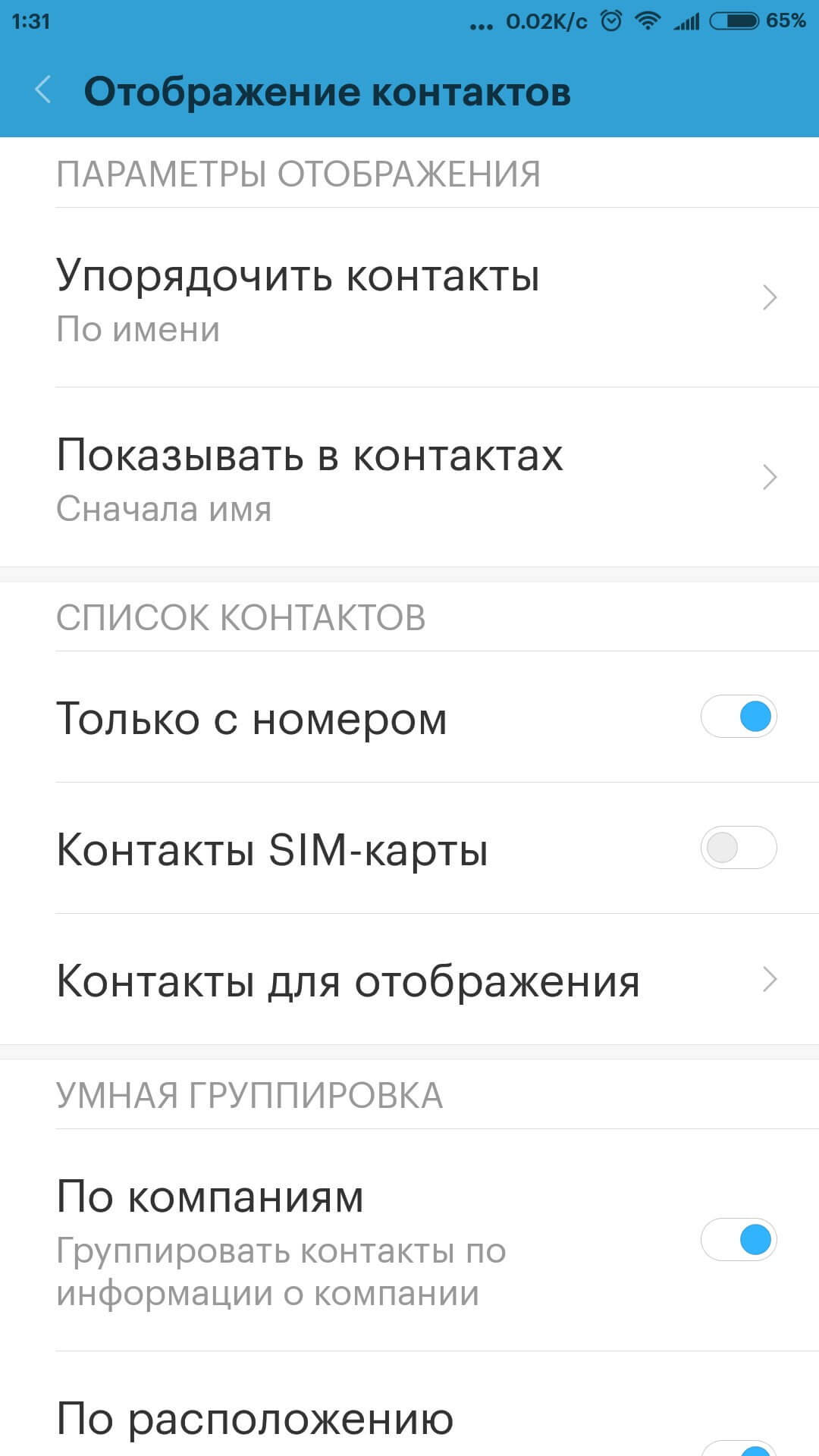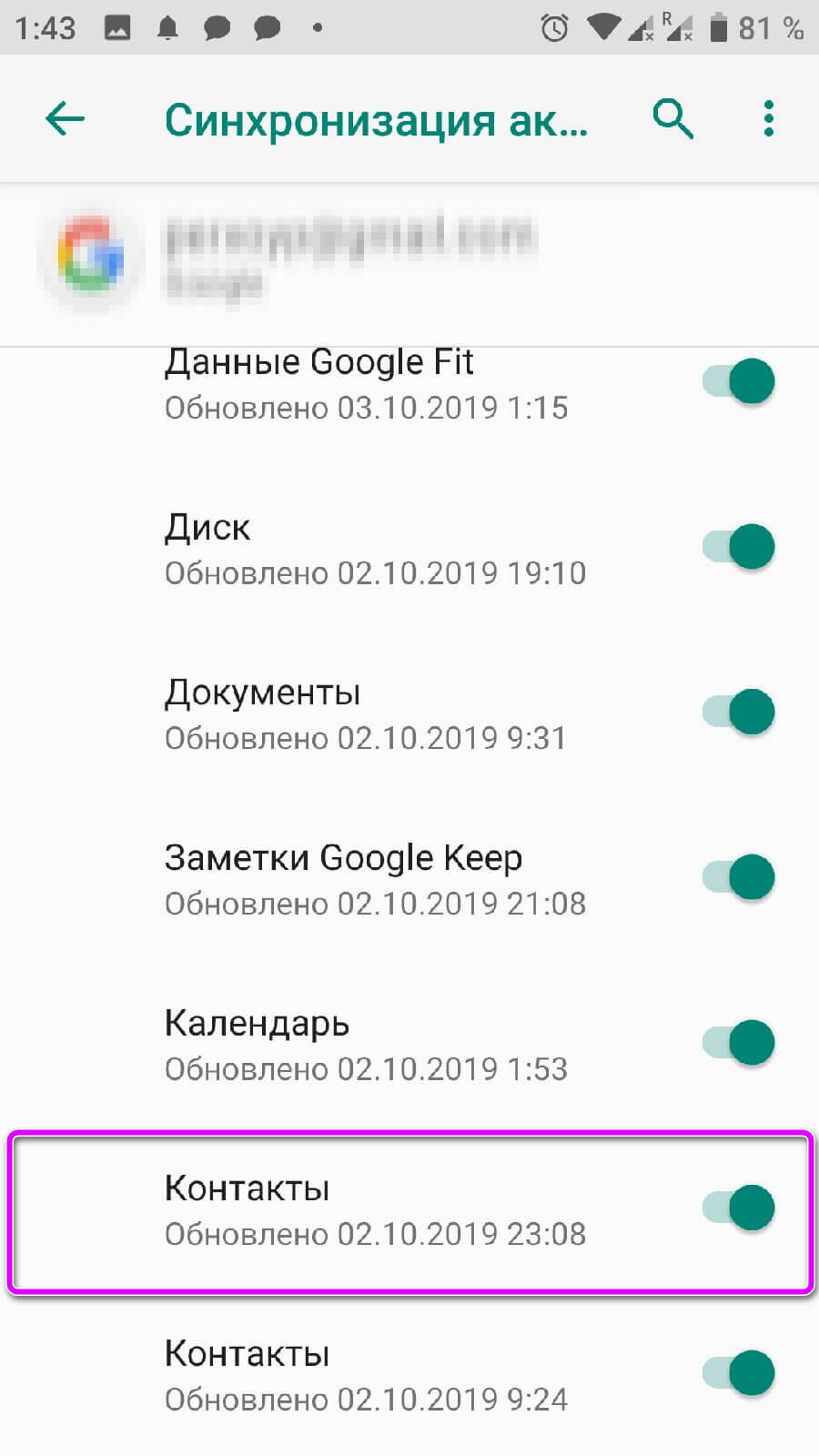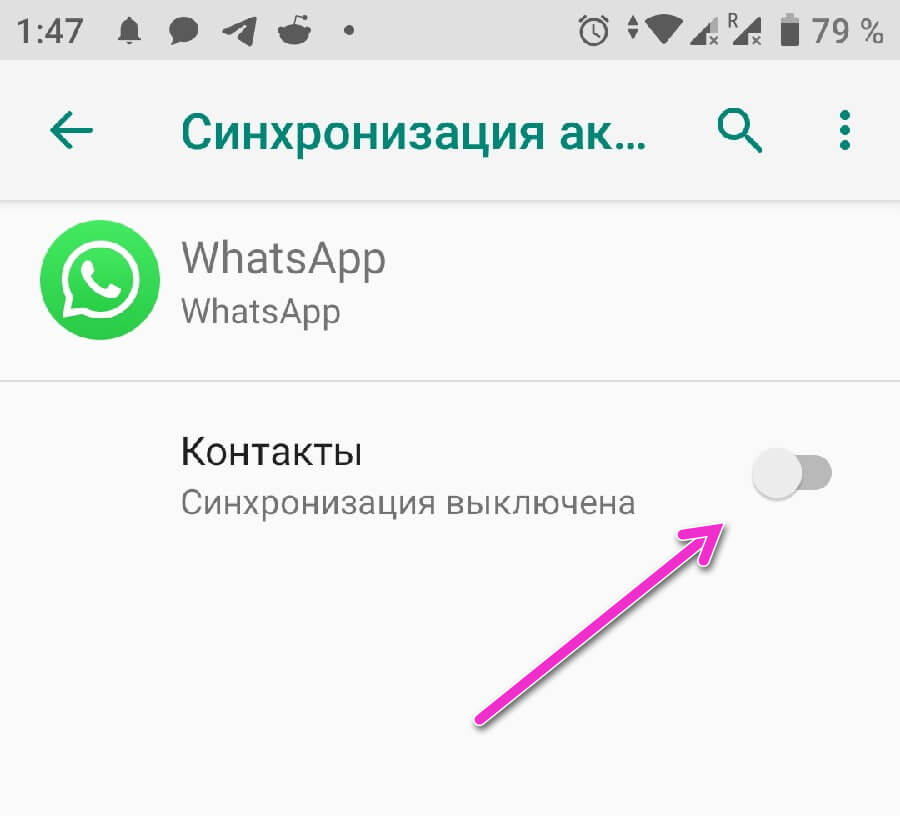- Как удалить контакты со смартфона на Android
- Как это сделать?
- Как быстро убрать данные из аккаунта Google
- Как отключить синхронизацию с другими приложениями?
- Удаление контактов с телефона под управлением Android
- Способ 1: Встроенные средства
- Способ 2: Simple Contacts
- Способ 3: True Phone
- Удаление контактов-дублей
- Удаление удалённых контактов на Android
- Этап 1: Отключение синхронизации
- Этап 2: Удаление контактов
- Вариант 1: Встроенное средство
- Вариант 2: True Phone
- Контакты всё равно появляются
- Как восстановить случайно удаленные записи
Как удалить контакты со смартфона на Android
Менеджмент телефонной книги – важный элемент пользования смартфоном. Знакомые и друзья постоянно меняют номера, из-за этого старые записи становятся бесполезным грузом. В статье рассмотрим, как удалить контакты с сим карты Android.
Как это сделать?
В последних версиях операционной системы нельзя удалить мобильные номера с сим карты. Это сделано с появлением функции синхронизации в смартфонах. Сохранённые номера переносятся на аккаунт Google, облачные сервисы от Samsung или другие хранилища. Использование технологии даёт возможность перенести важную информацию при смене телефона, просто войдя в профиль.
Китайские производители добавили функцию отображения и удаление контактов с телефона на Андроид. В инструкции будут показаны скриншоты снятые на модели от производителя Xiaomi, в других оболочках алгоритм действия может отличаться.
Заходим в приложение «Контакты». Чтобы попасть в меню настройки, зажимаем клавишу вызова контекстного меню. Кнопка находится в левом нижнем углу, вне зависимости от того смартфон с дополнительными клавишами внизу или они находятся на экране.
Нажимаем на пункт «Отображение». Раздел отвечает за внешний вид списка и элементов, которые в нём находятся.
Переводим пункт «Контакты SIM» в активное состояние и возвращаемся к списку. Будут показаны все записи, сохранённые на симке. Зажимаем нужный элемент, из контекстного меню выбираем строчку «Удалить», чтобы очистить сим карту от номеров контактов.
Для информации: в «Отображении» есть функция «менеджер SIM», в ней пользователь может узнать какие элементы сохранены на симке. Нужно быстро кому-то позвонить? Читайте об этом в статье: «Как настроить быстрый набор»
Как быстро убрать данные из аккаунта Google
Распространённая проблема, как удалить контакты с телефона, чтобы они не перенеслись на другое устройство при смене смартфона. Из-за синхронизации с Google, вся информация автоматически переносится на новый мобильный.
Чтобы это исправить, переходим в системные настройки, в раздел «Аккаунты». Находим профиль гугл, который будет привязываться к новому девайсу. Нажимаем на него и убираем галочку напротив пункта с синхронизацией, показанного на скриншоте.
С этого момента информация не будет передаваться на сервера компании. Удаляем ненужных людей из телефонной книги и включаем обменных информации с серверами компании. Устройство автоматически начнёт обновление данных. Читайте что делать, если не грузятся номера, в материале: «Не загружаются контакты на Android»
Для информации: на сайте гугл есть функция выборочного удаления мобильных. Переходим на сайт contacts.google.com, вводим данные профиля Google к которому привязан девайс и выборочно удаляем элементы из списка. Чтобы действия вступили в силу, проводим повторную синхронизацию.
Как отключить синхронизацию с другими приложениями?
Мессенджеры и программы в духе Skype имеют собственную телефонную книгу, которая синхронизируется со смартфоном после установки приложения. Чтобы убрать их отображение, переходим в раздел «Аккаунты», выбираем ненужную программу и отключаем, как показано на скриншоте выше.
Источник
Удаление контактов с телефона под управлением Android
Способ 1: Встроенные средства
Наиболее удобный способ решения нашей задачи заключается в использовании контактной книги, встроенной в прошивку телефона. Вариаций таковых существует множество, привести их все невозможно, поэтому остановимся на версии, которая присутствует в актуальном, «чистом» Android.
- Откройте меню приложений и выберите там «Контакты».
Нажмите на три полоски вверху слева и тапните по пункту «Настройки».
Вернитесь к окну с адресной книгой. Пролистайте список, выделите долгим тапом позиции, которые хотите стереть, после чего найдите на панели инструментов вверху кнопку со значком корзины и нажмите на неё.
Подтвердите своё намерение.
Если после удаления контакты через некоторое время появляются снова, причина может крыться в синхронизации. Следовательно, для устранения проблемы эту опцию нужно отключить – о том, как это делается, мы уже рассказывали в отдельном материале.
Способ 2: Simple Contacts
Удалить ненужные записи в книге контактов можно и с помощью сторонних средств – например, Simple Contacts.
- Откройте приложение и выдайте ему разрешение на доступ к абонентской книге.
После загрузки списка отфильтруйте записи для собственного удобства – тапните по отмеченной на изображении кнопке и выберите подходящий критерий.
Далее выделите требуемые позиции долгим тапом, нажмите на три точки вверху справа и выберите «Удалить».
Готово – контакты будут удалены.
Simple Contacts представляет собой хорошую альтернативу встроенному решению, но в бесплатной версии отображает рекламу.
Способ 3: True Phone
Популярное приложение True Phone совмещает в себе как «звонилку», так и собственный вариант адресной книги, который позволяет безвозвратно удалять соответствующие записи.
- Настройте программу и выдайте ей необходимые разрешения для работы.
Перейдите на вкладку «Контакты», после чего вызовите её меню нажатием на три точки и выберите «Удалить контакты».
Отметьте ненужные позиции, поставив галочки, затем тапните «Удалить», а в окне предупреждения – «Да».
Данное приложение представляет собой удобный и бесплатный инструмент.
Удаление контактов-дублей
Немного иначе обстоят дела, если вам нужно удалить не одиночные контакты, а дублированные – например, те, что одновременно присутствуют в памяти телефона и на SIM-карте. Конечно, описанные выше методы пригодны и для дублей, но существуют альтернативы, которые делают эту операцию проще и удобнее. Одно из самых популярных решений называется Duplicate Contacts Fixer.
- Запустите программу, в стартовом окне нажмите «Continue with ads».
Выдайте также разрешения.
Рассматриваемое решение делает резервную копию всей абонентской книги – если она вам нужна, нажмите «Yes», в противном случае жмите «No».
Выберите категорию контактов и тапните по ней, а после – «Find duplicates».
Приложение некоторое время потратит на поиск дубликатов – когда таковые будут обнаружены, нажмите «Delete duplicates», далее «Proceed» и «Yes».
Этот софт имеет только один недостаток – большое количество отображаемой рекламы.
Помимо этой статьи, на сайте еще 12470 инструкций.
Добавьте сайт Lumpics.ru в закладки (CTRL+D) и мы точно еще пригодимся вам.
Отблагодарите автора, поделитесь статьей в социальных сетях.
Источник
Удаление удалённых контактов на Android
Этап 1: Отключение синхронизации
Перед бесповоротным удалением записей контактной книги Андроид нужно отключить синхронизацию как с вашим аккаунтом Гугл, так и с приложениями-мессенджерами вроде Viber и WhatsApp. Подробности проведения этой процедуры можете найти в статье по ссылке далее.

Этап 2: Удаление контактов
Теперь мы можем переходить к непосредственно удалению ненужных записей. Для этой цели можно воспользоваться как стандартной адресной книгой, которая встроена в «чистый» Android десятой версии, так и сторонним решением.
Вариант 1: Встроенное средство
Удалять контакты посредством системного приложения можно по следующему алгоритму:
- Откройте нужный продукт из главного меню.
Готово – ненужные контакты будут стёрты из памяти телефона.
Вариант 2: True Phone
Если вам по каким-то причинам не устраивает стоковая программа, можно установить сторонний софт – например, комбинированное решение True Phone.
- Откройте звонилку, затем тапните по вкладке контактов.
Далее нажмите на три точки внизу справа и выберите «Удалить контакты».
Для выделения позиции коснитесь квадрата рядом с его именем. Отметив таким образом все ненужные, нажмите «Удалить».
Процесс простой, так что никаких проблем с ним не должно быть.
Контакты всё равно появляются
В некоторых случаях описываемых выше действия могут оказаться неэффективны. Основная причина проблемы обычно заключается в не отключённой синхронизации, поэтому сначала проверьте выполнение первого этапа.
Если же всё сделано правильно, источником сбоя могут оказаться записи, которые остались на вашем аккаунте Google. Их можно без особого труда удалить, действия следующие:
- Откройте «Настройки» телефона.
Пролистайте перечень до пункта «Google» и зайдите в него.
Далее нажмите «Управление аккаунтом Google» – «Начать».
Откройте вкладку «Настройки доступа» и тапните по варианту «Контакты».
Нужная страница будет открыта через браузер, поэтому выберите требуемый, если он не назначен по умолчанию.
Выделите записи долгим тапом, затем воспользуйтесь тремя точками в верхней части списка. После появления контекстного меню выберите «Удалить», затем повторно нажмите на одноимённую кнопку.
Теперь при последующих синхронизациях удалённые контакты больше не будут появляться.
Как восстановить случайно удаленные записи
Если вы по ошибке удалили важный контакт, и при этом отключили синхронизацию, ещё не всё потеряно – есть способ восстановления.
- Повторите действия предыдущего метода, но на шаге 6 воспользуйтесь кнопкой со значком шестерёнки.
Далее нажмите «Отменить изменения».
Теперь выберите временный интервал, вплоть до 30 дней, затем тапните «Восстановить» и подождите, пока данные вернутся.
Если же контакты были удалены более, чем месяц назад, тогда единственный доступный вариант – восстановление файлов по одной из инструкций из соответствующей статьи.
Помимо этой статьи, на сайте еще 12470 инструкций.
Добавьте сайт Lumpics.ru в закладки (CTRL+D) и мы точно еще пригодимся вам.
Отблагодарите автора, поделитесь статьей в социальных сетях.
Источник